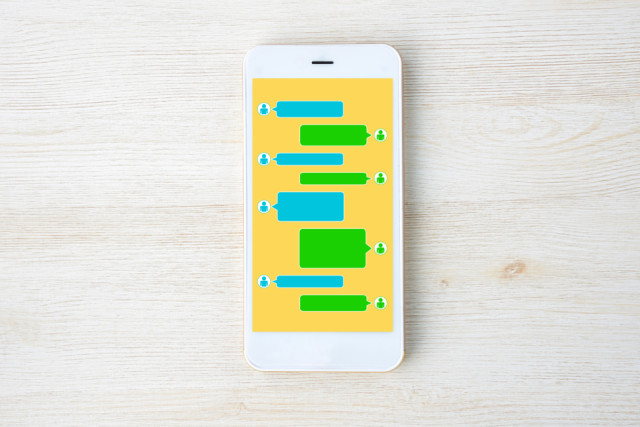LINEのブロックを解除する方法!削除した友だちを復活させるには?
LINEのブロックを解除する方法!削除した友だちを復活させるには?
LINEの友だちとトラブルがあったときに活用したいのが「ブロック」機能。
「元カレをブロックした」「知らない人に友だち追加されたからブロックした」というケースを耳にしたこともあるでしょう。
友だちをブロックすると、相手からのメッセージを受信しなくなる他、LINEを使った通話の着信も届きません。
しかし、一時の感情でブロックしてしまったことで、後から「友だちに復活させたい」と思うこともあるはず。
そこで、ブロックを解除する方法とともに、「削除」「非表示」との違いについても解説します!
LINE(ライン)のブロック・削除・非表示の違い

友だちリストを整理する方法は三つ。
まずは「ブロック」「削除」「非表示」の違いについて解説します。
LINEで友だちをブロックした場合
友だちをブロックすると「ブロックリスト」に表示され、メッセージや通話といった相手からの連絡が届かなくなります。
再び連絡を取りたいときはブロックを解除することで、これまで通りメッセージのやりとりや通話が可能に。
LINEで友だちを削除した場合
友だちを削除すると、友だちリストに表示されなくなるため、こちらから連絡を取ることができなくなります。
一度削除すると、ブロックとは違って元に戻すことはできないため注意しましょう。
なお、相手からメッセージが届いた際はトークルームで確認可能。
通話があった場合は着信せず、通知のみとなっています。
再びメッセージのやりとりをする場合は、友だち登録が必要です。
LINEで友だちを非表示にした場合
非表示に設定した友だちは、友だちリストやトーク画面、「LINE VOOM」に表示されなくなります。
相手からメッセージや通話が来れば、いつも通り連絡を取ることが可能。
LINEのブロック解除方法
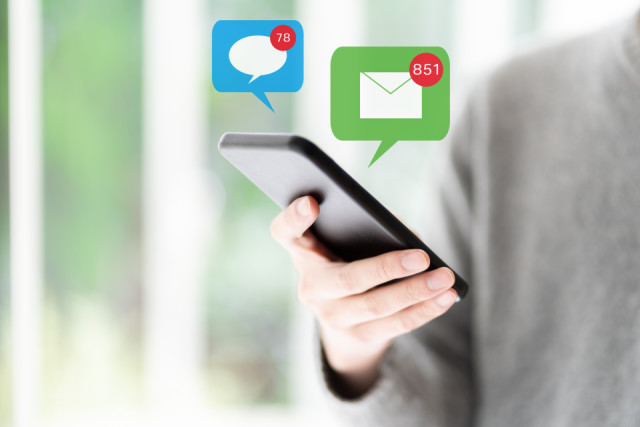
LINEでブロックすると、友だちリストから名前が消えてしまいますが、トークルームは残ったまま。
この機能を活かしたブロックの解除方法を紹介します。
トークルームから解除する方法
ブロックした相手とのトークルームが残っている場合は、この手順でブロックを解除することが可能。
- 「LINE」アプリを開く
- 相手のトークルームを開く
- 画面右上のメニューアイコンをタップ
- 「ブロック解除」をタップ
プロフィールから解除する方法
LINEをブロックすると、友だちリストにアカウントが表示されなくなります。
しかし、まだトークルームが残っている場合は、トークの履歴から相手のプロフィールを確認することが可能。
以下の手順でブロック解除もできます。
- 「LINE」アプリを開く
- 相手のトークルームを開く
- 相手のプロフィールアイコンをタップ
- 「ブロック解除」をタップ
この方法を使えば、1対1のトークだけでなく、グループトークに参加している相手をブロック解除できるのが特徴。
ブロックリストから解除する方法
トークルームが残っていない場合は、ブロックリストから解除できます。
- 「LINE」アプリを開く
- ホームタブ右上の「設定」をタップ
- 「友だち」をタップ
- 「ブロックリスト」をタップ
- ブロック解除したい人を選択
- 画面下部の「ブロック解除」をタップ
ブロックリストを使った方法は、複数人を選択して一括で解除することも可能です。
LINEのブロック削除した友だちを元に戻す方法

ブロックを解除するはずが、誤って削除ボタンを押してしまった……。
そんなときの対処法として、ブロック削除した友だちを復活させる方法を紹介します。
トークルーム
ブロック削除した友だちとのトーク画面を開くと、「友だちではないユーザーです」といった注意書きとともに「追加」「ブロック」「通報」ボタンが表示されるはず。
ここで「追加」をタップすれば、再び友だちリストに加えることができます。
グループから友だち追加する
相手と同じグループに参加している場合は、グループトーク画面から「友だち追加」をすることが可能。
- 「LINE」アプリを開く
- トークルームを開く
- 画面右上のメニューをタップ
- 「メンバー」をタップ
- 相手のプロフィール画像をタップ
- 「追加」をタップ
共通の友だちから紹介してもらう
友だちとのトークルームが残っていない場合は、共通の友だちに連絡先を共有してもらうことで、再び「友だち追加」ができます。
▼連絡先を共有する方法
- 「LINE」アプリを開く
- 連絡先を共有したい相手のトークルームを開く
- 画面左下の「+」をタップ
- 「連絡先」をタップ
- 「LINE友だちから選択」をタップ
- 友だち一覧から共有するアカウントを選択
- 連絡先が送信される
▼共有された人を「友だち追加」する方法
- 「LINE」アプリを開く
- 連絡先が送られてきたトークルームを開く
- 「プロフィール」をタップ
- 「追加」をタップ
電話番号で友だち追加する
ブロック削除した相手の電話番号が分かる場合は、番号を入力することで検索することもできます。
ただし、この方法が有効なのは、相手がLINEの年齢確認を完了している場合のみ。
また、相手が「友だちへの追加を許可」という設定をオンにしていないと使えません。
- 「LINE」アプリを開く
- ホームタブ右上の「友だち追加」をタップ
- 「検索」をタップ
- 電話番号を入力して「検索」をタップ
- 相手が表示されたら「追加」をタップ
LINE IDで友だち追加する
ブロック削除したことが相手に知られている場合は、「LINE ID」を共有してもらうことで再び追加することも可能。
なお、「LINE ID」を使うには年齢確認が完了していること、相手がID検索を許可していることが条件となります。
- 「LINE」アプリを開く
- ホームタブ右上の「友だち追加」をタップ
- 「検索」をタップ
- IDを入力して「検索」をタップ
- 相手が表示されたら「追加」をタップ
相手のQRコードを読み取る
友だちと対面している場合は、相手のQRコードを読み取って「友だち追加」するのもいいでしょう。
この方法では相手にも協力してもらい、同じ手順で操作を進めます。
- 「LINEアプリを開く
- ホームタブ右上の「友だち追加」ボタンをタップ
- 「QRコード」をタップ
- QRコードを表示するもしくは読み取る
まとめ
ブロックしているLINEの友だちのブロック解除をしたいときは、トークルームやブロックリストから操作が可能です。
一方、削除してしまった友だちを元に戻すには、再び「友だち追加」する必要があります。
トークルームが残っている場合は相手のプロフィール画像から、残っていないときは電話番号やID検索、QRコードの読み取り機能などを使い、改めて友だちに追加しましょう。
関連ワード
毎日午前10時以降にクイズをチェックしてスタンプを集めよう!
※午前10時~翌日9時59分までにOCNクイズを開くと本日分のスタンプが押されます
公式SNSでもおすすめのクイズを配信中!